如何将 Amazon Prime Video 下载到您的 PC 或 Mac
已发表: 2019-05-31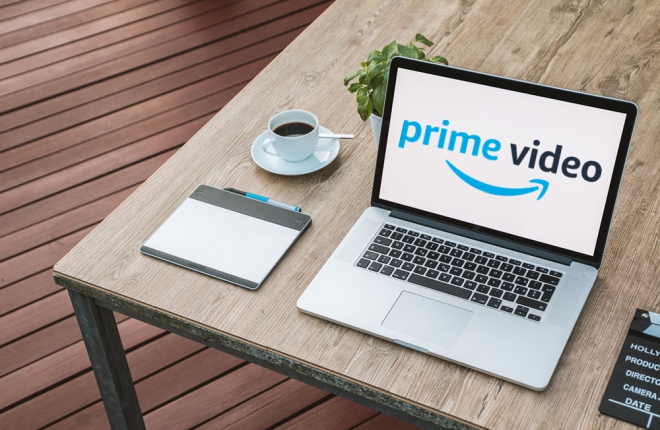
显然,自首次推出以来,亚马逊 Prime 已经取得了长足的进步。 它的一些电视节目和电影获奖,您可以通过此服务观看所有这些节目和电影。 如果您错过了稍后想要观看的内容,您可以使用第三方应用程序将您想要的任何视频或电影下载到您的 PC 或 Mac 计算机上。 我们将在下面的文章中更详细地解释一切是如何工作的。
使用本机 Windows 10 应用程序
亚马逊最终于 2020 年 7 月在 Microsoft Store 中推出了适用于 Windows 10 的原生 Prime Video 应用程序,该应用程序使任何 Windows 用户都能够将自己喜欢的节目和电影直接下载到笔记本电脑上。 该应用程序与亚马逊的移动应用程序非常相似,尽管鼠标和键盘控制界面有所改进。
使用此应用程序和网络版本之间有两个真正的区别,即质量和下载量。 与该公司的 iPad 应用程序非常相似,Windows 应用程序中的流媒体质量仅限于 720p,而从浏览器进行流媒体播放则允许播放高达 4K 的高分辨率。 如今大多数笔记本电脑都具有 1080p 分辨率,但如果您运行的是具有像素完美的 4K 显示屏的新 XPS 13,则令人失望的是您必须坚持访问该网站才能利用该屏幕。
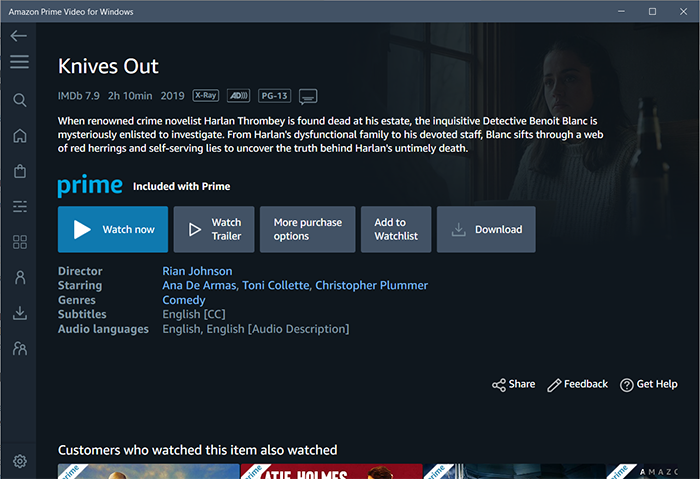
当然,这里的权衡是最终能够将 Prime 内容下载到笔记本电脑上,对于大多数观众来说,降低分辨率是非常值得的。 您通常可以从手机或平板电脑上的 Prime 应用程序下载的任何内容都可以在此处下载,并且您可以使用设置菜单中的下载选项来放大或缩小下载文件。
尽管 Windows 10 应用程序并不完美,但令人兴奋的是终于可以选择将电影和节目从 Prime 直接下载到笔记本电脑上。
使用第三方方法
如果您使用的不是运行 Windows 10 的笔记本电脑,但仍希望从 Prime 下载电影或节目,那么您也并非完全不走运。 三个第三方应用程序可以为您提供很多帮助,但它们远非完美。 通过使用这些应用程序中的任何一个,您都将责任掌握在自己手中,因此请自行决定使用。
无需订阅即可通过 PlayOn 观看电影
亚马逊Prime最近推出了一项名为“免费带广告”的新功能。 您无需订阅即可观看 5,000 多部电影和 1,000 多部电视节目。 如果您使用程序录制屏幕,则稍后可以观看没有广告的电影。 我们建议您使用 PlayOn 在 Amazon Prime 上捕获视频。 您可以快速录制和下载任何电影或电视节目,并且稍后可以从几乎任何设备观看。
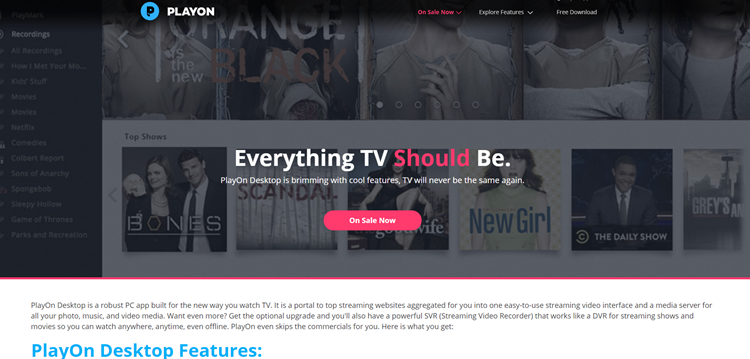
PlayOn 应用程序允许您将从 Amazon Prime 下载的视频移动到任何其他设备以便稍后观看。 当您没有时间看完付费的电视剧或电影时,这非常棒。 记录下来并保存以备后用。 该应用程序将以所有设备支持的 MP4 格式下载视频。 您甚至可以从控制台或 Chromecast 流式传输电影。

PlayOn 桌面应用程序还允许您下载任意数量的电影和电视节目。 您可以免费试用五次录音,但如果您打算继续使用该应用程序,则必须花费一些钱。 请密切关注官方网站,因为您可以在那里找到各种促销、折扣和优惠。 PlayOn 可以帮助您从 Amazon Prime 下载您喜欢的所有内容,而不会让您或您的设备面临风险。 不幸的是,对于 Mac 用户来说,PlayOn 仅限 Windows。
优键软件
UkeySoft 是当今最高效的在线视频录制程序之一。 它可以捕获 Amazon Prime 上的任何视频,但您也可以使用它在 Hulu、YouTube、iTunes、Vimeo、NetFlix 和许多其他服务上录制电影。 这个应用程序的伟大之处在于它可以以高清分辨率录制,并且您可以选择要下载的视频的格式。 选项包括 MP4、MOV、AVI、TS、WMV 等。
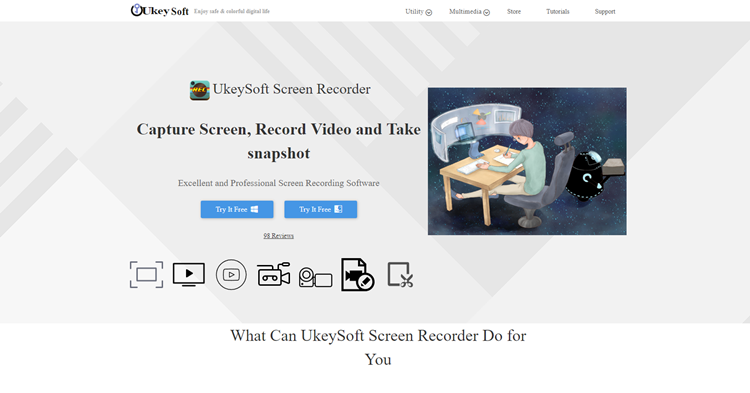
UkeySoft 很容易使用,因为它会在您下载视频之前显示所有选项。 该过程如下所示:
- 在您的 PC 上安装并打开 UkeySoft。
- 选择您要捕获的屏幕区域。
- 选择音频输入通道。 使用最佳设置以获得最佳音质。
- 设置视频的下载格式。
- 在 Amazon Prime 上录制您想要的电影或电视节目。
- 使用提供的工具编辑下载的视频。
正如您所看到的,您可以使用此应用程序录制和下载 Amazon Prime 上的任何视频,还可以添加一些效果并按照您喜欢的方式编辑视频。 UkeySoft 适用于 Mac 和 Windows。
FonePaw 屏幕录像机
FonePaw Screen Recorder 是另一个程序,可帮助您从 Amazon Prime 下载您喜爱的节目。 它为您提供了一些下载视频的有用选项。 例如,您可以选择输入和输出声音以及每个视频的分辨率 FonePaw 还有其他有用的选项。
该应用程序还允许您仅录制屏幕的一部分。 您可以选择翻录视频的下载格式,并在标准 MP4、F4V、MOV 和 AVI 之间进行选择。 该过程如下所示:
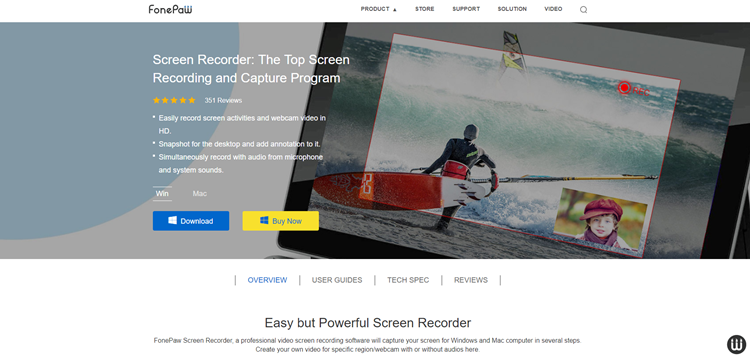
- 下载屏幕录像机并运行它。
- 在 Amazon Prime 上找到您想要下载的视频并点击录制。
- 输入所需信息并选择下载视频的质量。
- 开始录制,完成后单击“保存”。
- 随时观看下载的视频。
FonePaw 适用于 Mac 和 Windows。
将您的下载传输到任何设备
本文介绍的所有第三方屏幕录制程序都可以选择下载您稍后想要观看的视频。 由于您可以选择每次下载的大小、格式和质量,因此您可以选择特定格式,然后在其他设备上查看。
如果您花费大量时间旅行并且没有太多时间在 Amazon Prime 上观看电影,此类应用程序可能特别有用。 尝试一下,可能永远不会再回到网上看电影了。
